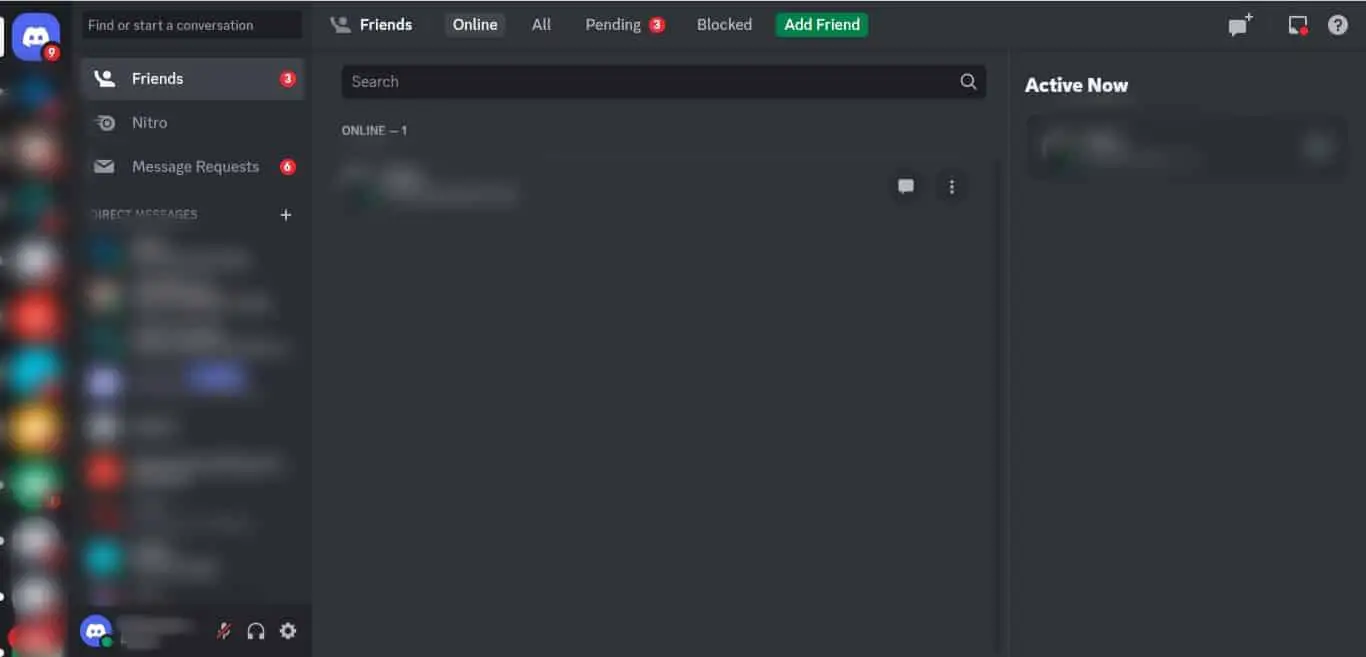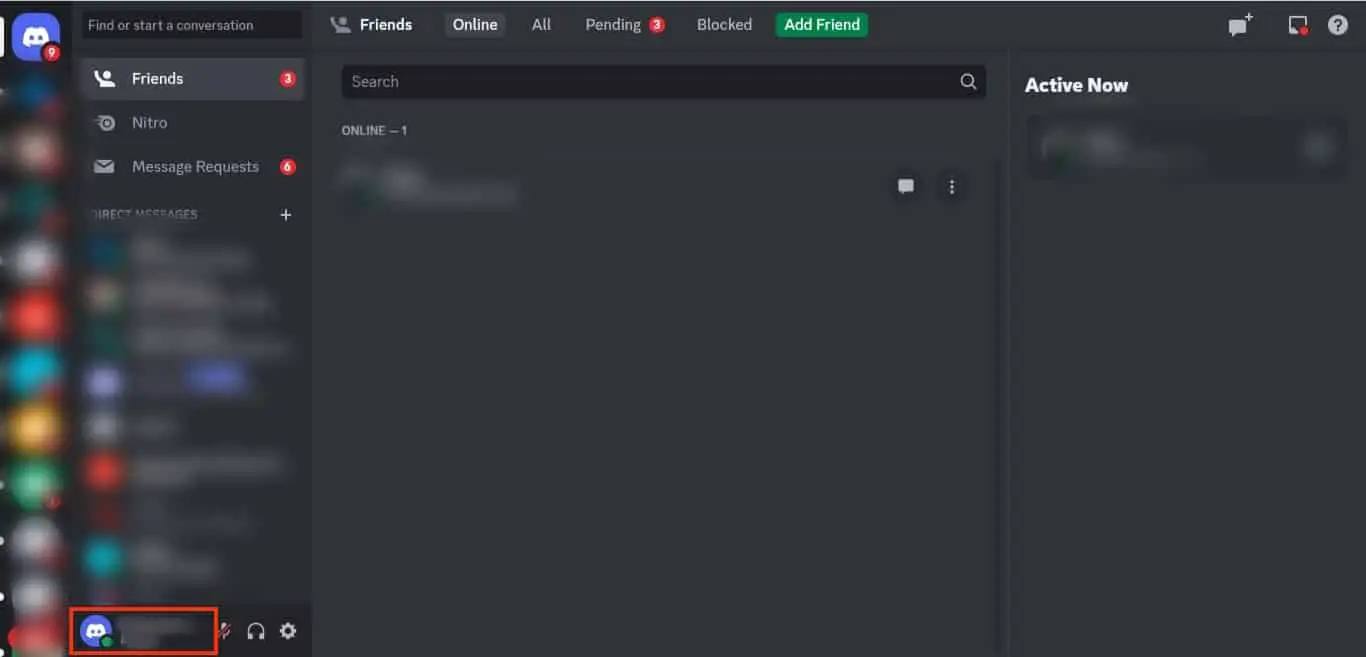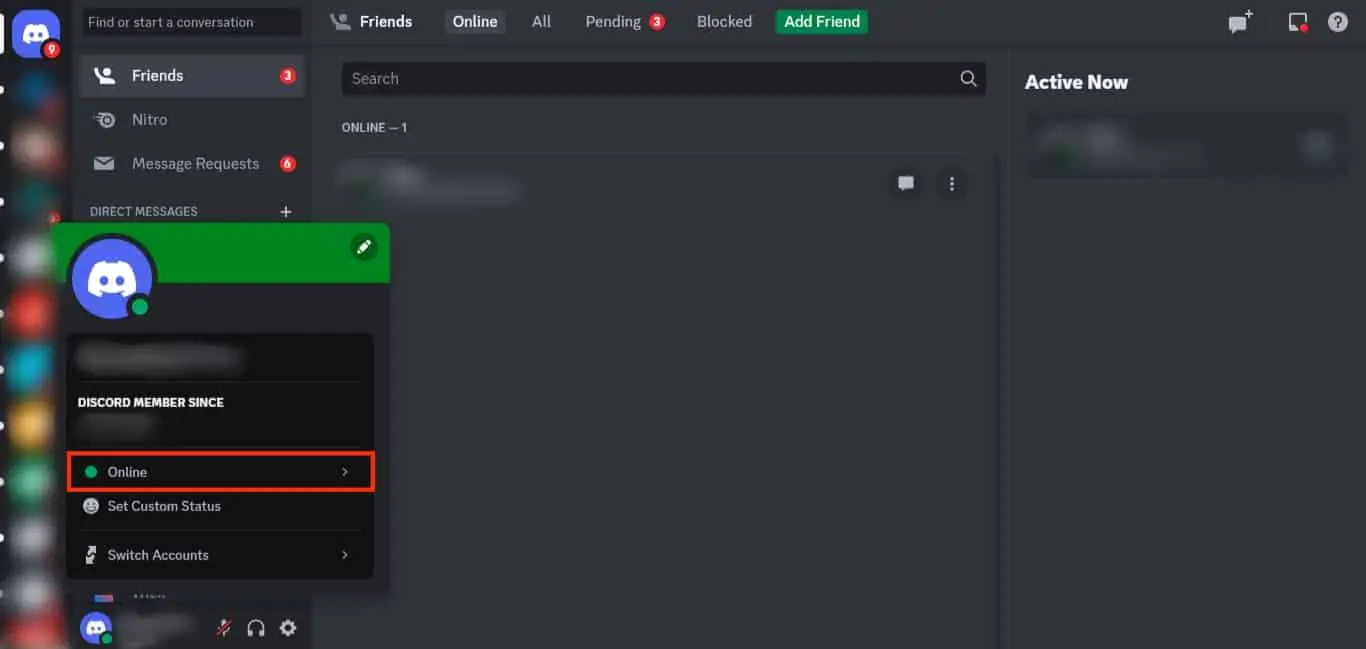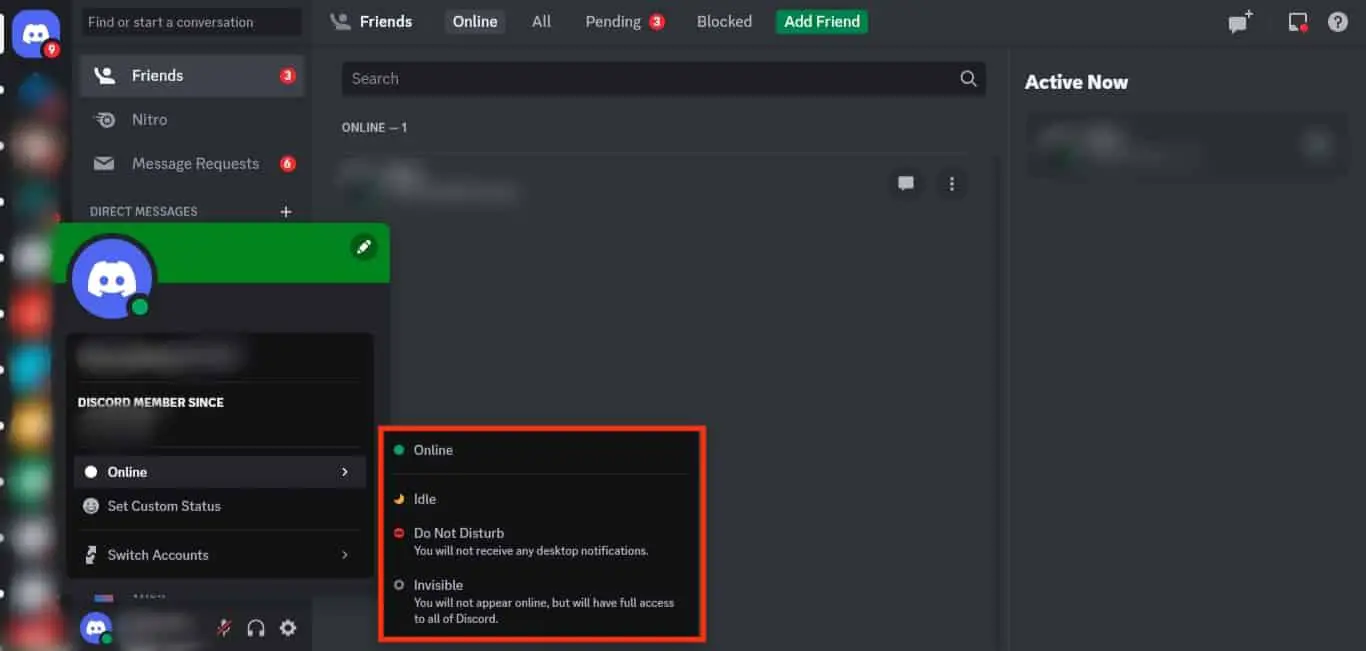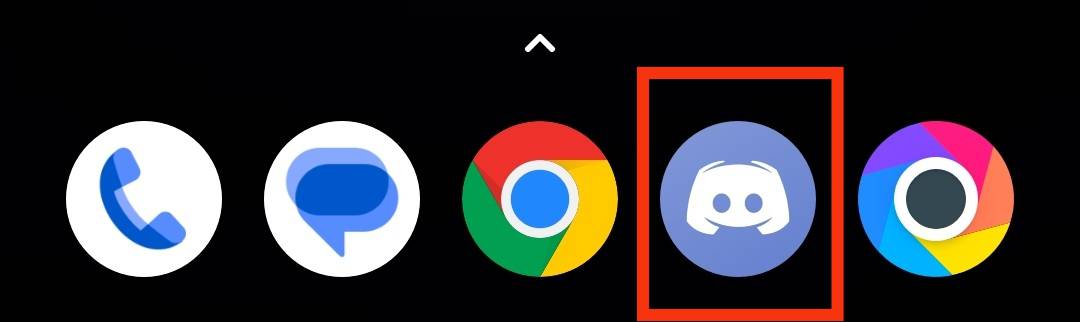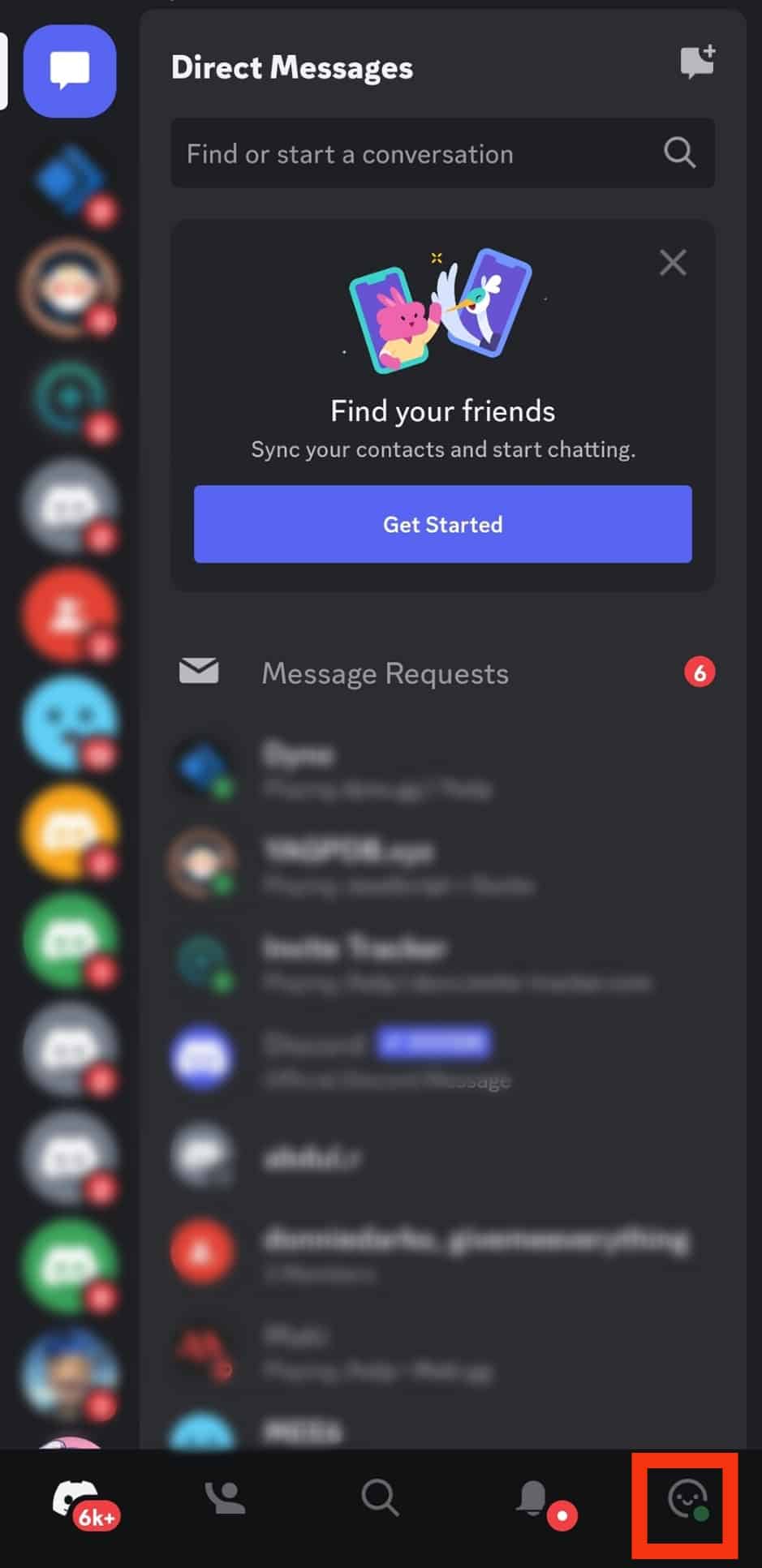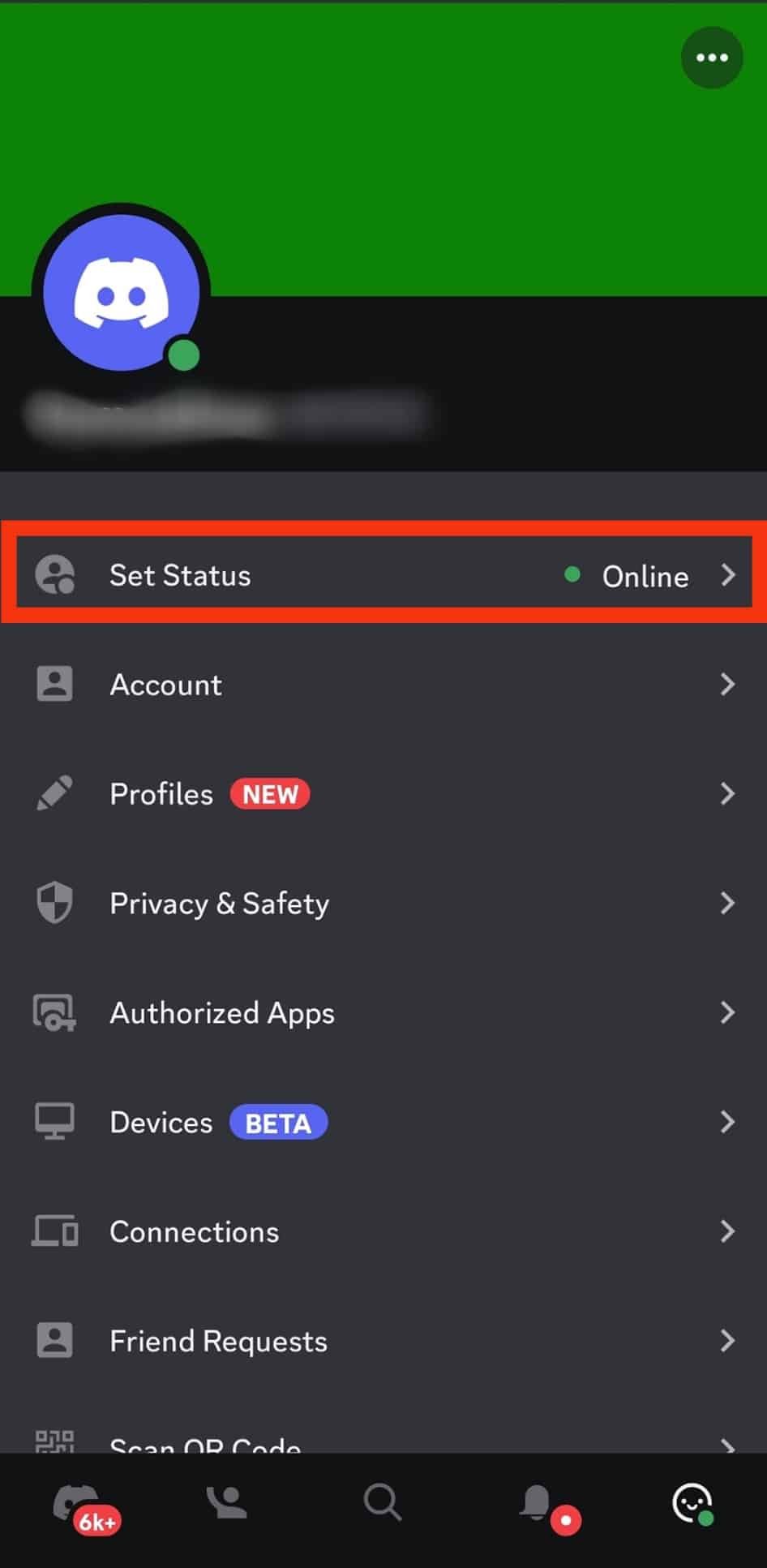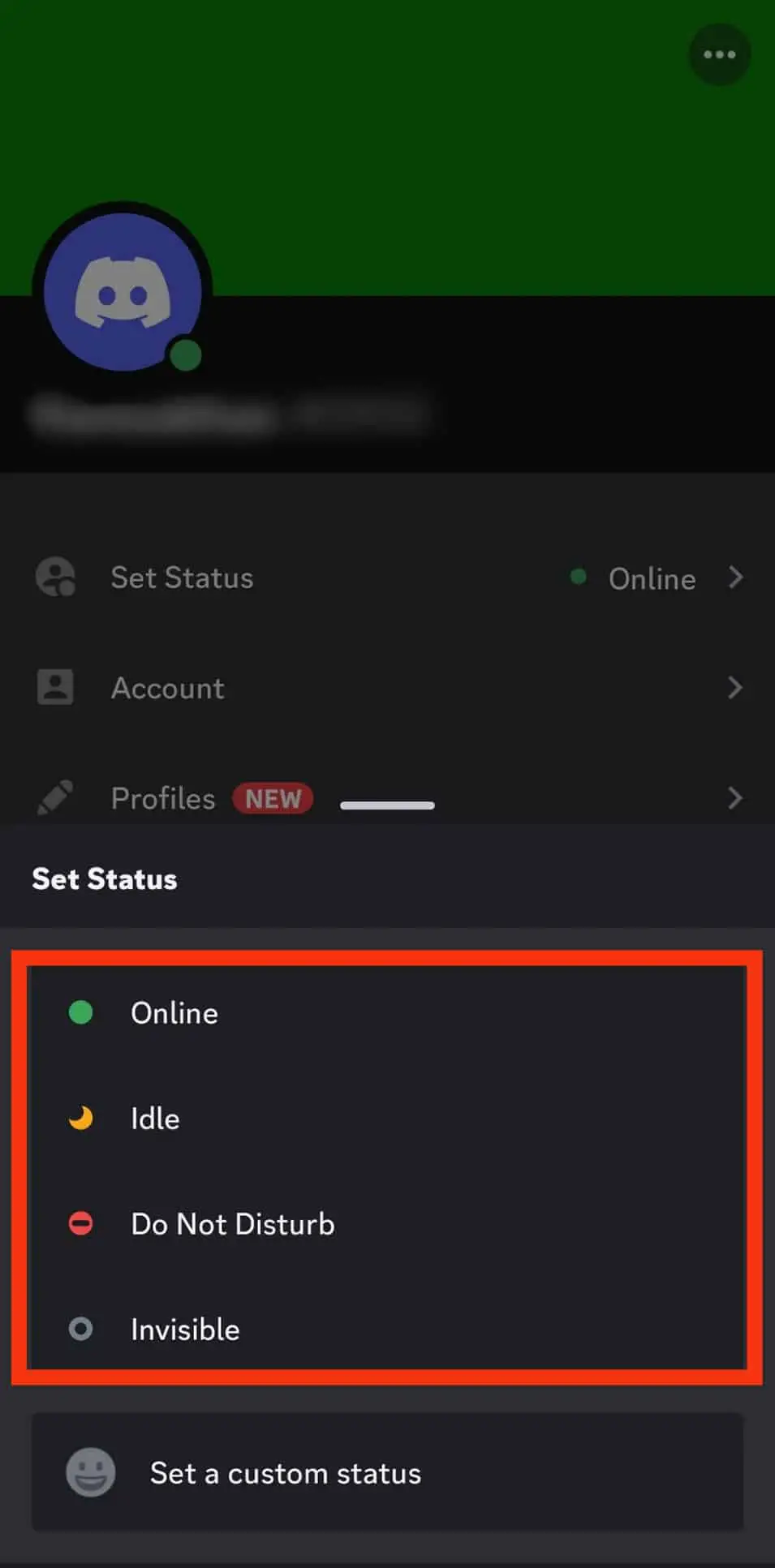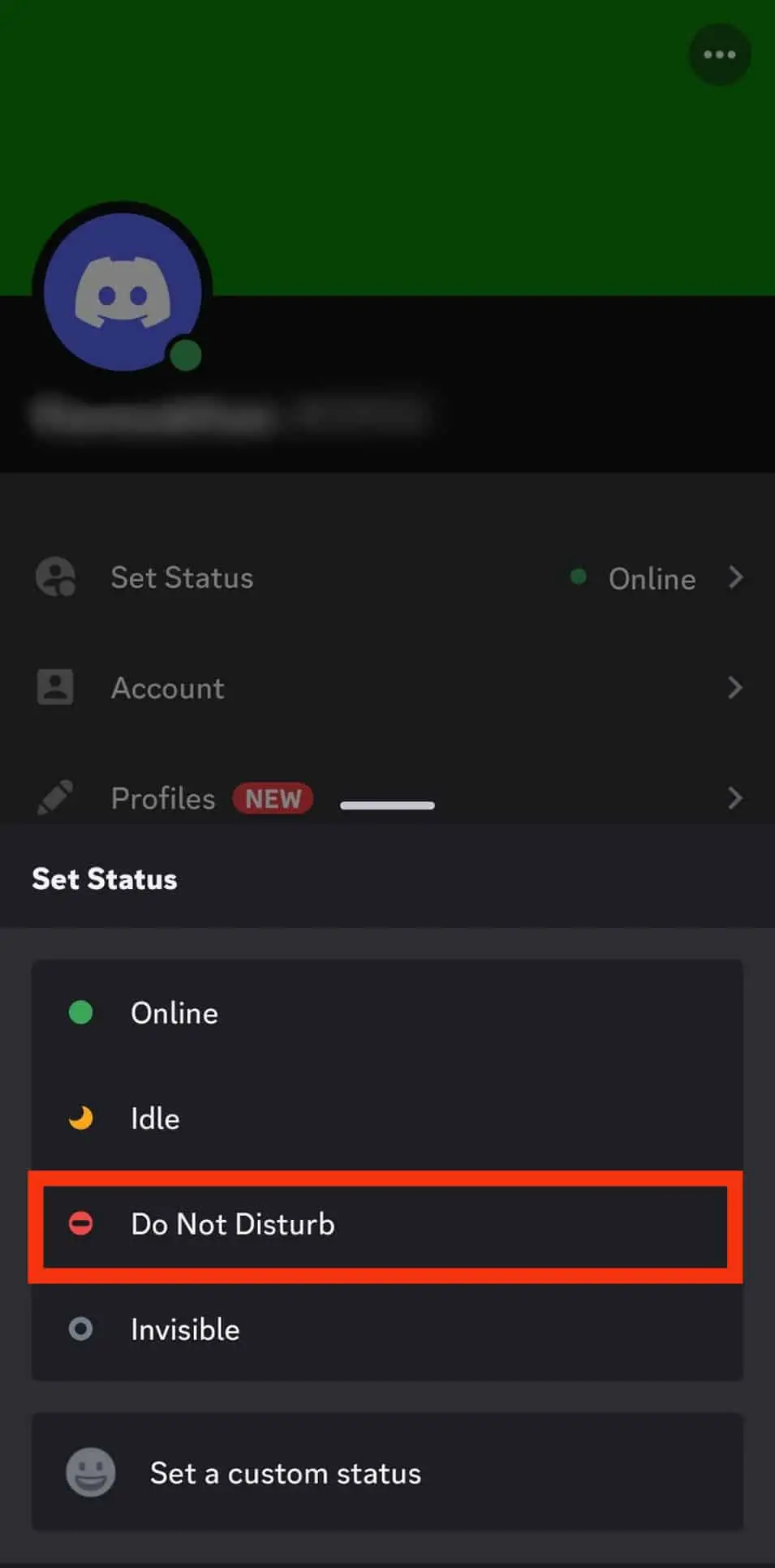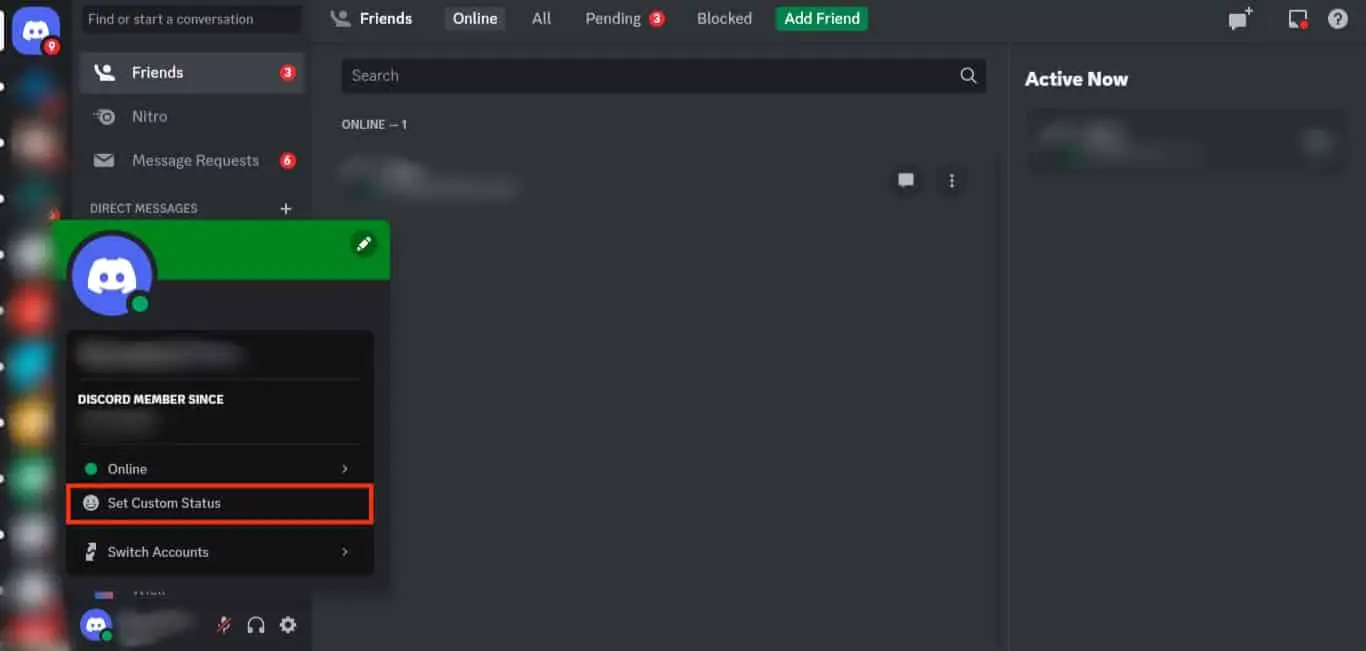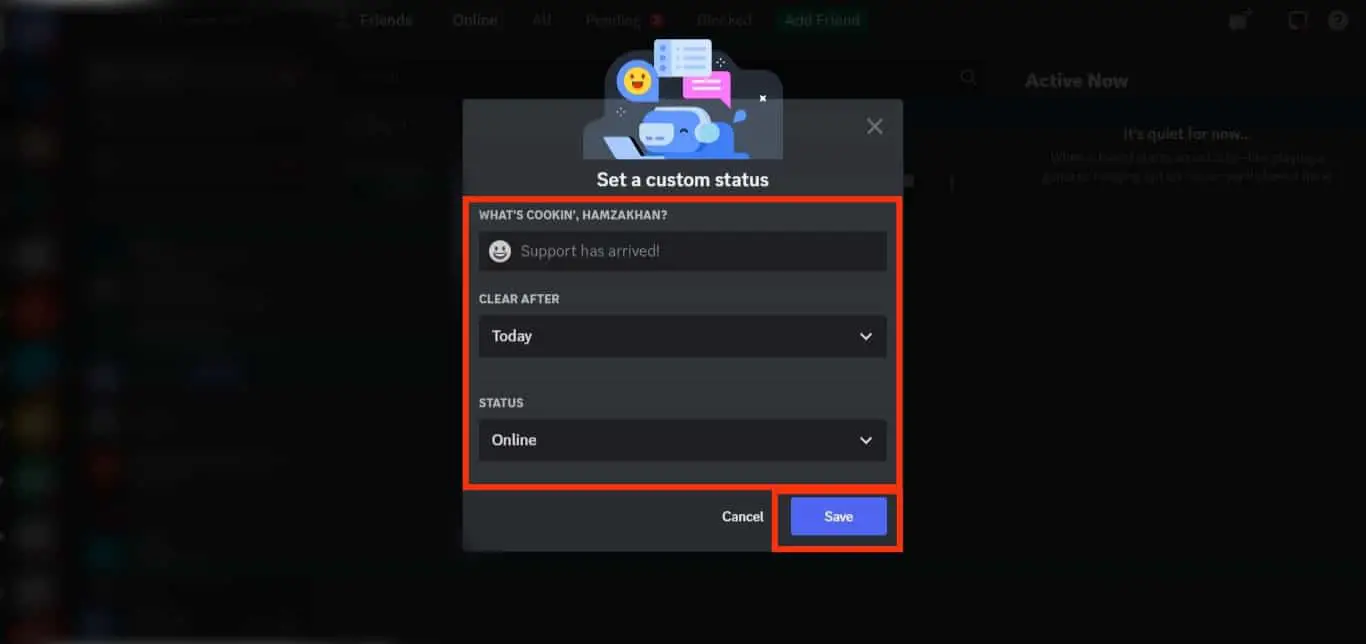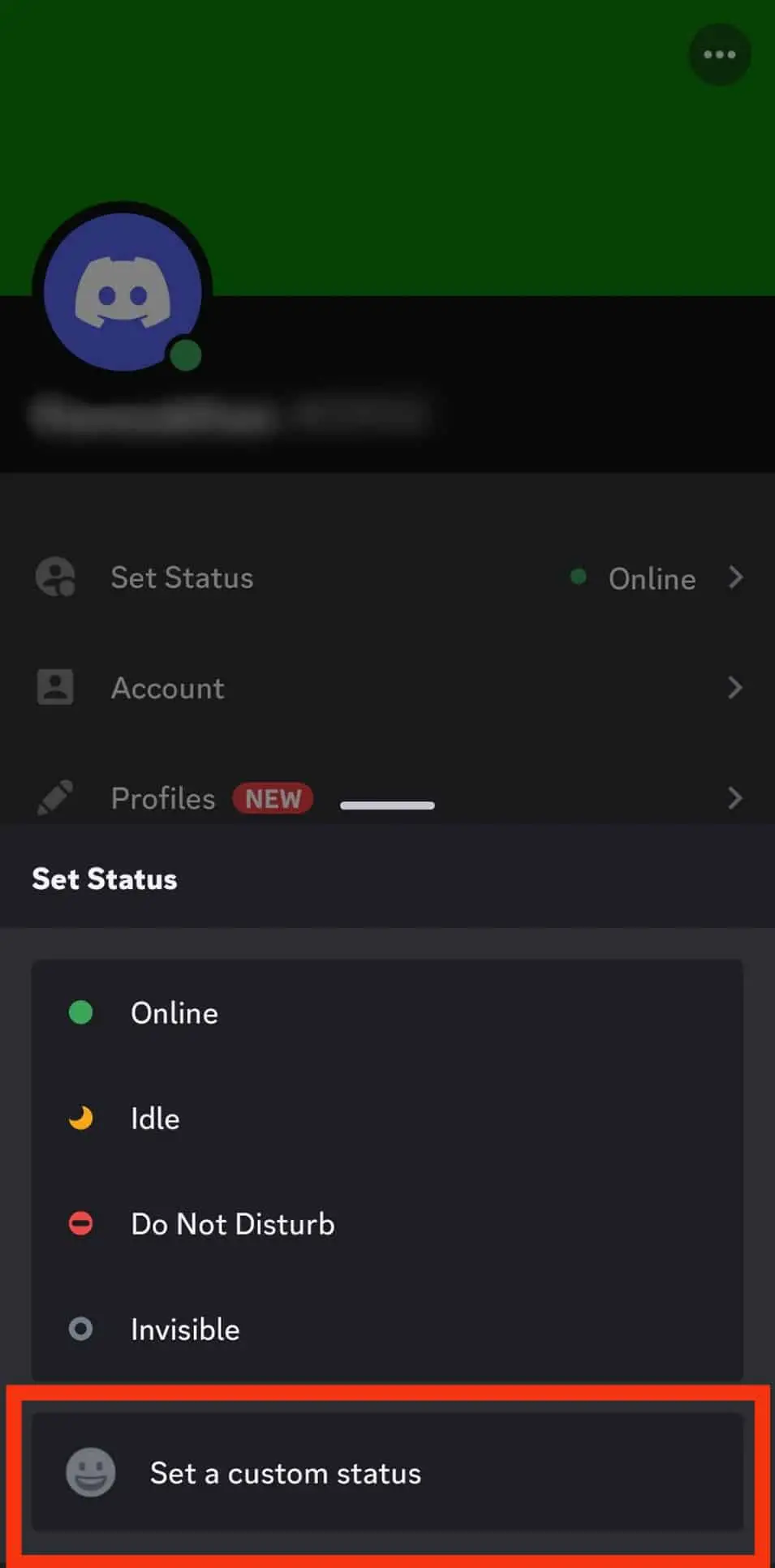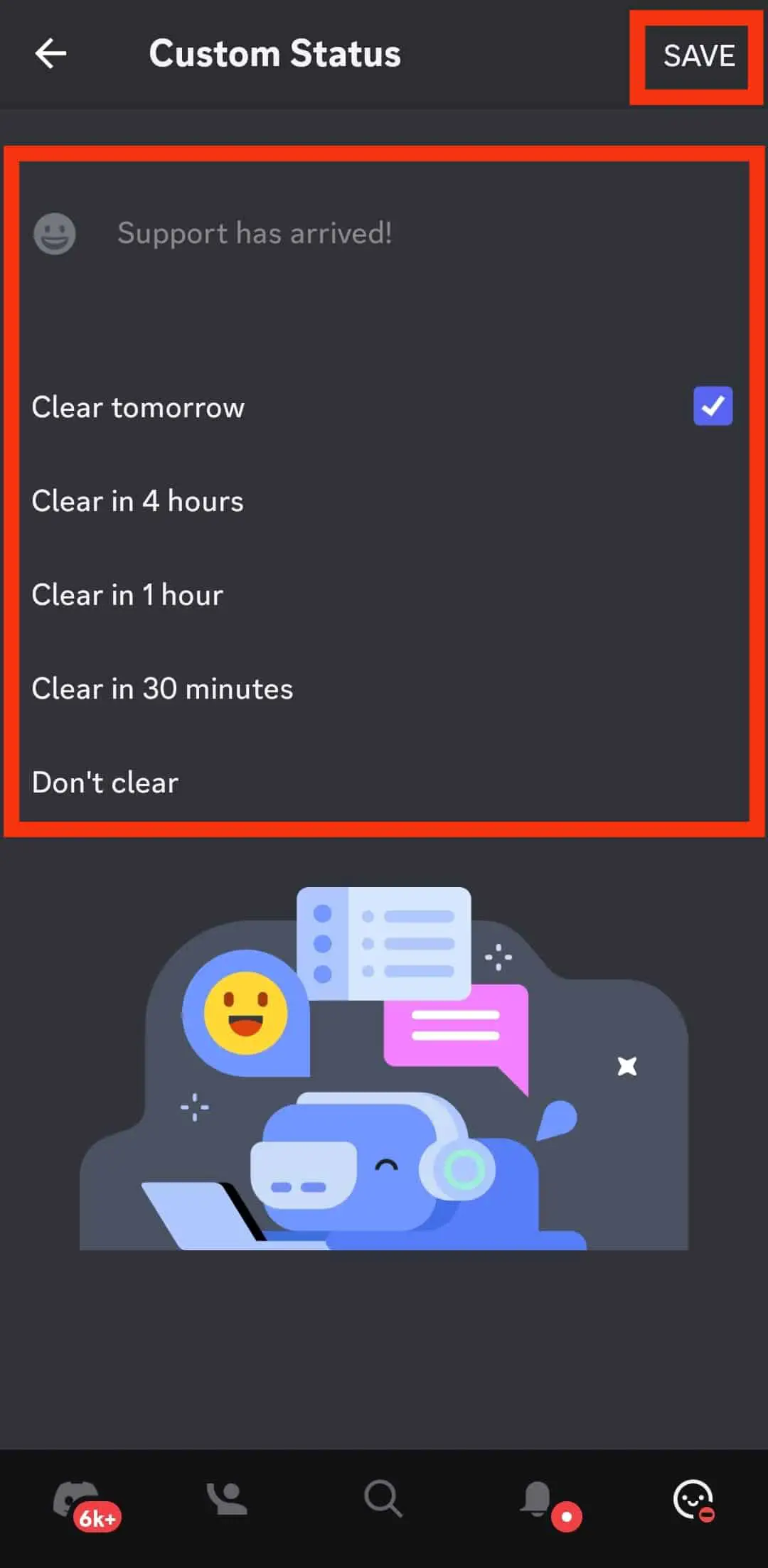Bienvenidos! ¿Te estás preguntando cómo Discord puede mejorar el estado de trabajo de tu empresa? Este artículo responderá a las preguntas más frecuentes sobre cómo utilizar Discord para mejorar la comunicación interna, la colaboración y la productividad del equipo de trabajo. Sigue leyendo para conocer todo lo que necesitas saber sobre esta herramienta y cómo puede hacer que tu equipo trabaje mejor juntos.
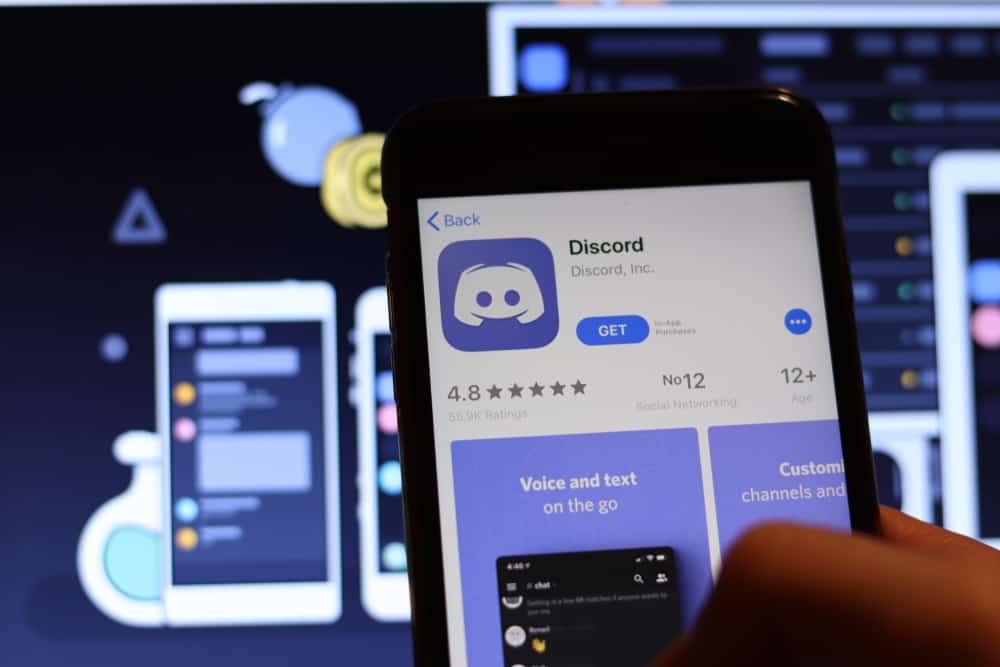
Discord tiene diferentes estados que representan lo que un usuario determinado está haciendo actualmente, para que otros puedan saber cuándo o si deben enviarle un mensaje.
Por ejemplo, podría estar en línea pero no quiere que la gente se comunique con usted.
Cuando alguien está en línea y activo en Discord, su estado mostrará el punto verde que representa su presencia en línea. Además, cuando esté en línea pero lejos de su teclado, su ícono cambiará a naranja, lo que significa que está inactivo. Cuando esté desconectado, tendrá un ícono gris. Discord establece automáticamente su estado en función de su actividad, pero puede establecerlo manualmente.
Hay diferentes estados en Discord. Esta publicación discutirá los disponibles Discord estado y cómo diferenciarlos. Aún así, entenderemos cómo DiscordEl estado de funciona y cómo cambiar su estado manualmente.
Qué es Discord¿Estado de?
La mayoría de las plataformas de redes sociales se enfocan en dar a los usuarios una razón para seguir participando en la plataforma.
Lo logran mediante el uso de diferentes símbolos para representar las actividades actuales de los usuarios. De esa manera, cuando veas a alguien en línea, es probable que entables una conversación con ellos.
Discord no es diferente
Tiene diferentes íconos para representar el estado de alguien. Idealmente, tiene cuatro opciones de estado en Discord: en línea, inactivo, fuera de línea, y No molestar.
A círculo verde representa el estado en línea.
El estado inactivo es un naranja círculo.
Cuando está fuera de línea, muestra un gris círculo.
A rojo el círculo representa el estado “No molestar”.
Cómo Discord ¿Estado de trabajo?
entender cómo Discord Los trabajos de estado pueden ser un desafío para los principiantes, pero no tiene por qué serlo, siempre que tenga una guía y una explicación claras.
Aquí está la cosa, Discord cambia el estado de cada usuario automáticamente dependiendo de su actividad. Entonces, si no está en línea, mostrará automáticamente el estado fuera de línea.
Sin embargo, en el momento en que abre su Discord aplicación y acceda a su cuenta, su estado mostrará inmediatamente que está en línea.
Del mismo modo, cuando está en línea en Discord pero inactivo, es decir Discord no está registrando ninguna actividad en su teclado, su estado se registra como inactivo para mostrar que está lejos de su teclado.
Sin embargo, para el “No molestar”, debe configurarlo manualmente, ya que no tiene sentido que Discord sabrá automáticamente que no desea que la gente le envíe mensajes cuando esté en línea.
Aún así, es posible ocultar completamente su Discord estado cuando no quieres Discord para mostrar sus actividades automáticamente.
Eso es posible usando el “Invisible” opción de estado. También es posible establecer un estado personalizado y definir cuánto tiempo desea Discord para mostrar el estado personalizado.
Cómo cambiar su Discord Estado
Por ejemplo, si desea configurar el estado invisible o “No molestar”, siga la guía a continuación.
para escritorio
Sigue estos pasos:
- Abre el Discord solicitud.
- Haga clic en su Discord foto de perfil.
- Mueva el icono del cursor en la parte superior de su estado actual.
- Ahora seleccione el nuevo estado desea configurar.
para móvil
Sigue estos pasos:
- Abre el Discord aplicación movil.
- Haga clic en su Discord foto de perfil en el fondo.
- A continuación, haga clic en el “Establecer estado” opción.
- Se enumerarán varias opciones de estado, que incluyen “En línea,” “Invisible,” “Inactivo,” y “No molestar.”
- Haga clic en el que desea configurary Discord lo establecerá como su estado.
Cómo establecer una costumbre Discord Estado
También puede establecer un personalizado Discord estado, como se explica a continuación.
para escritorio
Sigue estos pasos:
- Abre el Discord solicitud.
- Haga clic en su Discord foto de perfil.
- Haga clic en la opción de “Establecer estado personalizado.”
- Añade el estado personalizadoselecciona el duracióny ahorrar los cambios.
para móvil
Sigue estos pasos:
- Abre el Discord aplicación movil.
- Toque en su Discord foto de perfil en el fondo.
- A continuación, toque en el “Establecer estado” opción.
- Toca la opción para “Establecer un estado personalizado.”
- Escriba el estado personalizado, establezca la duración y haga clic en “Ahorrar” botón.
Conclusión
Discord tiene diferentes opciones de estado.
Además, permite a los usuarios cambiar su estado, incluido el establecimiento de un estado personalizado.
hemos discutido Discord’s estado y cómo funcionan. ¡Eso es todo!